老树发新芽:极低成本普通打印机改网络打印机
前段时间在SMZDM上发了第一篇文章后本没想这么快再写第二篇的。但第一篇的反响大超我的意料。加上有朋友在评论里说希望我说一下用老毛子搭网络服务器的办法。好吧!既然有话题就趁着元旦休息给大家奉上。
老毛子搭建打印服务器的方式有很多种。从易到难我试着跟大家一一说来。但我毕竟是自己摸索出来的,加上能力有限,况且打印机的品牌型号众多,不敢保证每台打印机都能搭建成功。只希望给大家提供点思路,大家多摸索,在评论里多沟通。
说下我的搭建的软硬件配置:
Newifi Mini(打印机服务器)+HP 3325(很老的打印机WIN7已经没驱动)+WIN7系统
光猫LAN IP:192.168.1.1 主路由器LAN IP:192.168.2.1 次级路由器(打印机服务器)WAN IP:192.168.2.5(固定IP) 次级路由器(打印机服务器)LAN IP:192.168.3.1
正式开始!
大家先看下面这张图。不管你接下来用哪种方式去做打印服务器,与打印机连接的路由器在《打印机》设置这块都是一样的。这应该也是路由器的默认设置,要是有个别版本不一样的,也调回到这样样子吧!
现在开始说说打印机服务器3种不同的搭建方式:
1.打印机接在主路由器的USB口上。这应该是最简单的打印服务器搭建方法。兼容性应该也是最好的。
1.1 由于老毛子跟梅林和华硕的特殊关系,只要打印机跟路由器接好后在电脑上装个华硕用于路由器的打印机程序,程序会一步步指导并搜索接在主路由器上的打印机。
下载完后把压缩包解开。会看到这个安装包
1.2 双击安装包,会自动进入安装向导。
1.3 按下一步后程序会自动帮你搜索插在主路由器上的打印机。
1.4 要是搜索到打印机后会自动显示路由器的IP地址。直接点击《完成》就好了。要是没有搜索到就会出现《重试》的界面。这时就要检测一下打印机是否打开?线缆有没接好?是不是接在主路由器上。注意!!这个程序只会检测主路由器是否有打印机(这样说法好像也不对,表达能力有限,我也不知道该怎么表达了)。举2个例子吧!
1)打印机接在主路由器上(LAN IP 192.168.2.1),IP地址192.168.2.xx的电脑都是可以搜索到这台打印机的。
2)打印机接在次级路由器上(WAN IP 192.168.2.5 ;LAN IP 192.168.3.1),此时IP地址为192.168.2.xx的电脑是搜索不到这台打印机的(要想连接这台打印机要用到我后面说的方法,但这样的使用方式是最常见的)。不过IP地址为192.168.3.xx的电脑是可以搜索到这台打印机的。
好啰嗦,希望我能说明白!
Printer软件安装完成后就可以开始安装驱动了。要是之前在电脑上安装过打印驱动的好像直接就可以使用了(具体我也忘记,只是有这么个印象,可以先试一下,不行再重新安装驱动吧,应该是行的)。要是之前没安装过驱动的就可以像在平常安装打印机驱动那样操作了(具体是不是我也不知道,你们可以试试,因为我的打印机比较老,WIN7没有驱动,要一步步手动添加替代的驱动)。要是直接安装不了再去试试按我下面说的去操作吧。可以安装的话下面的打印机安装步骤都可以略过。是不是很简单。一个打印机服务器就这样搭成了。
这样搭建是成本最低、最简单也是兼容性最好的,最大的问题不在搭建的难度,而是打印机要跟主路由器放一块,位置是否合适就看各位家庭设备的布局情况了。有些网友可能会想路由器的USB端口只有一个,同时接移动硬盘和打印机在硬件上有冲突,其实只要添加一个一分多的USB扩展器就可以。老毛子的驱动还是很完善的。
1.5 现在开始说说打印机的添加吧。
1.5.1 进入《设备和打印机》的界面,选择《添加打印》
1.5.2 选择《添加本地打印机(L)》
1.5.3 选择《使用现有的端口(U):LPT1:(打印机端口)》(不管你接的是USB还是其他什么端口,先选LPT1,等驱动装好后再改)
1.5.4 接下来就是选择你自己的打印机型号了,因为我的HP打印机WIN7已经没有驱动,但庆幸的是可以用HP其他相近的打印机驱动接着使。要是列表里面没有你的打印机型号的话就选择《从磁盘安装(H)》吧!具体接下来怎么安装我就真的帮不了你们。因为每个打印机厂家的 程序都不一样,你们只能自己去百度找答案。到了这一步已经离就只有一张纸的距离了,捅破他,加油!
1.5.5 驱动安装完成后直接《下一步》就可以了。
1.5.6 《共享打印机》没必要共享,既然都在打印服务器上共享了,没必要又在电脑上在共享一次。所以也是直接下一步就可以了。
1.5.7 打印机的驱动安装算是完成了。这时没必要点击《打印测试页》,因为现在很多打印机都是USB口的,并口的打印机已经很少了,我们之前安装驱动的时候端口选的是并口,现在接口不对,即使选择《打印测试页》也是没反应的,搞不好还自己吓自己以为没弄好。
1.5.8 既然端口不对我们就把他改对吧。回到《设备和打印机》右键你刚才添加的打印机,点击《打印机属性(P)》,进入属性页面后点击《端口》,重新选择打印真正连接的端口,现在一般打印机用的都是USB端口,直接选USB端口好了,有时因为多次设置的原因会出现几个USB端口,每个USB端口都试试,只要试出来就可以了。这样在主路由器搭建的打印机服务器就完成了。
2.打印机没有接在主路由器上,而是接在次级路由器,或者直接拿个旧的老毛子系统的路由器当打印机服务器。这时又有两种连结方式:有线和无线。有线连接的稳定性更好。但无线无疑是最方便的。至于无线选个2.4G还是5G就看各自路由器的硬件基础和信号强度了。不管2.4G还是5G设置方式是一样的。
我们先说一下通过有线设置的设置过程吧。
2.1 把电脑先接到次级路由的LAN口进入路由器,把路由器《防火墙》选项里的《启用防火墙》关掉,这样在不容易出现一些奇怪的问题。要是担心关掉后会不安全的话也可以按下面图片那样把《允许从互联网设置 RT-AC54U-GPIO-11-newifimini-128M》打开。这样就可以把电脑连着主路由器上设置次级路由器,不用来回在主次级路由器之间来回切换网线。
2.2 设置次级路由器的外部连接IP地址(WAN IP),进入《外部网络WAN》页面,在《外网设置》那里把《外网连接类型》选择《IPoE 静态IP》,这样做的目的次级路由器的外部连接IP地址固定住,不随主路由器的地址分配而变动。《外网IP设置》下面的《IP地址》只要跟主路由器一个IP段就可以,《子网掩码》没什么好说的千篇一律。《默认网关》和《DNS服务器1:》都是主路由器的IP地址,《MTU:》默认就好。这样次级路由器端的设置就完成了。
2.3 下面我们开始电脑端的设置
2.3.1也是像1.5.1 进入《设备和打印机》的界面,选择《添加打印》
2.3.2接下来与1.5.2有略微区别,选择《添加网络、无线或Bluetooth打印机(W)》。
2.3.3 系统会自动帮我们搜索网络内的打印机,我们没必要等他搜索,他是索搜不出来我们需要添加的打印机的。直接点《我需要的打印机不在列表中(R)》然后下一步就可以了。
2.3.4 选择《使用TCP/IP地址或主机名添加打印机》,按《下一步》;
2.3.4 在《主机名或IP地址(A)》输入次级路由器的2.2那里设置的WAN IP地址。《端口名称(P)》不用管他,他自动生成什么就是什么只要不重名就可以,重名他会提示你修改的。接着又是《下一步》。
2.3.5 系统会开始搜索刚才输入的IP地址的设备上的打印机。耐心等一会。
2.3.6 他会提示搜索不到,所以我说2.3.3那里不用等就是这个原因。这时我们在《设备类型》—《标准》那里选择《Generic Network Card》也就是一般通用网卡。接着《下一步》
这是我们有看到上面熟悉的界面,按照1.5.4~1.5.8去设置,这样我们有线连接的次级路由器打印服务器搭建就完成了。
2.4 现在我们说最后一种无线连接的次级路由器打印服务器搭建
其实整个搭建过程跟上面写的有线连接的次级路由器打印服务器搭建基本一样。也是按照2.1、2.2这样去设置。但因为我们要通过无线与路由器去连接,所以我们只需要增加无线连接设置这款就可以了。由于2.4G网速较慢而且干扰设备也比5G多,信号强度没问题的情况下我更倾向用5G来做连接。要是有朋友想用2.4G做连接,2.4G的设置跟5G是完全一样的。直接套过去就可以了。
好了,我现在说说怎么去设置,进入《无线5Ghz》—《无线桥接》页面,
《无线AP工作模式》选择《AP-Client(禁用AP)》因为我只希望单纯的用来次级路由器与主路由之间的无线连接,不需要也不希望有无线设备与次级路由器相连所以这个。要是网友有其他的需求可以根据自己的需求去选择。 《无线AP-Client角色》选择《WAN (Wireless ISP)》这个选项是把5G的连接当作WAN口连接还是LAN口连接,当然选WAN。这默认好想是LAN,记得把它改过来。
《无线信道》、《上级SSID》、《授权方式》、《WPA加密》、《WPA-PSK密钥》根据你们主路由器的设置去填就可以了。《上级SSID》就是主路由器的名称,《WPA-PSK密钥》的密码。
上面内容填完后按照2.3的步骤操作就可以完成无线连接的次级路由器打印服务器搭建。
总结
最后说一下,虽然MT7620这类路由器从性能来讲已经不是作为主路由器使用,但由于老毛子的开放性,作为在单一功能配件在发挥余地还是很大的。而且这类路由器在咸鱼上价格很低(一般在20元左右),所以用他来当打印机服务器或者私有云服务端性价比都是非常不错的。由于我的能力有限也是以使用WIN7为主,win8、win10会不会在设置上有所不同,我不敢保证。但按微软一向的更新来看应该差别不大。可能还会有网友觉得不能在手机上打印是种遗憾。换个角度想现在把普通打印机变成网络打印机已经很不错了。要是再可以用手机或者微信打印,那些新款的打印机就没法卖了。知足吧!更主要的原因是我的能力有限,没办法研究出手机连打印机的方法。其实现在很多打印都可以通过LPR协议进行打印输出。但怎么在手机上把LPR协议运行起来,与打印服务器连接我就真的无能为力了。有能力的网友可以通过评论留言告诉大家。
这篇文章到此就结束了,由于个人的表达能力有限,希望大家能看得懂,帮得到大家。有什么说得不对的地方大家也可以在评论里留言,我及时更正。谢谢大家耐心的浏览。


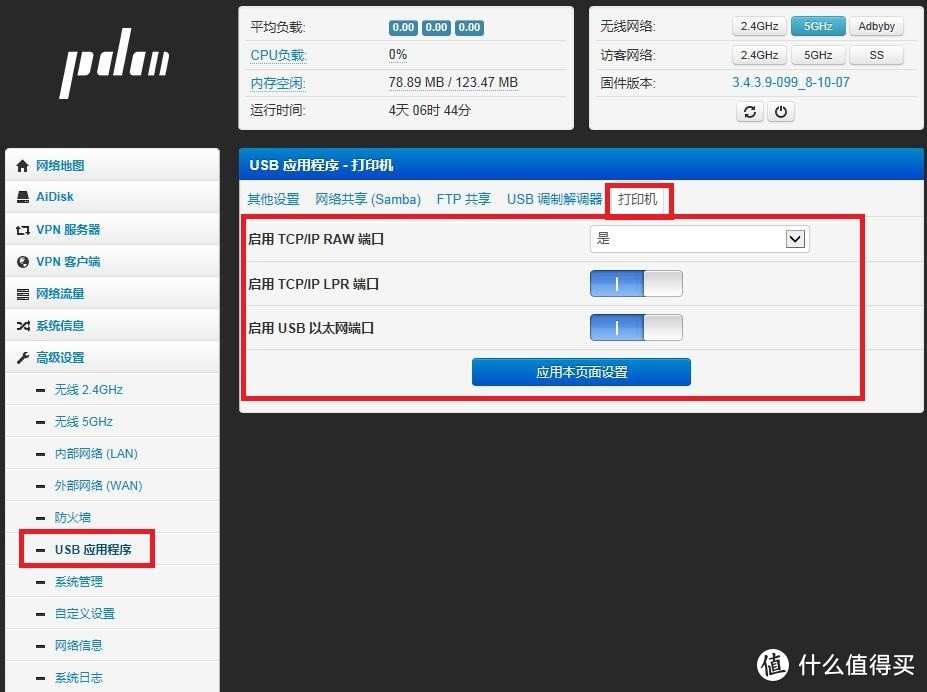
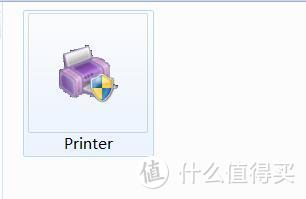

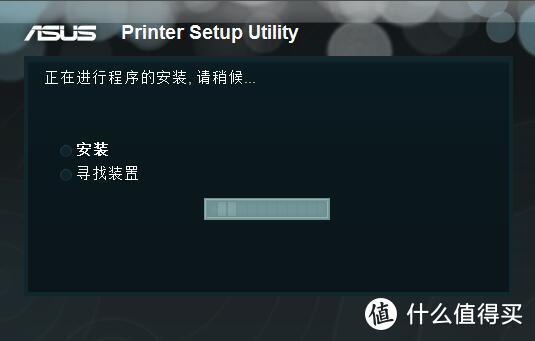

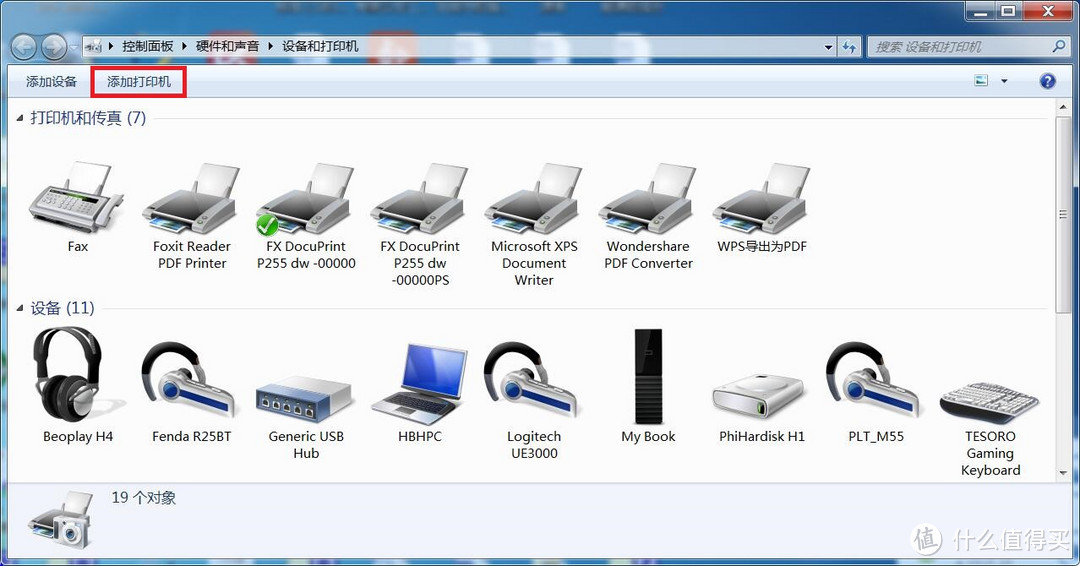
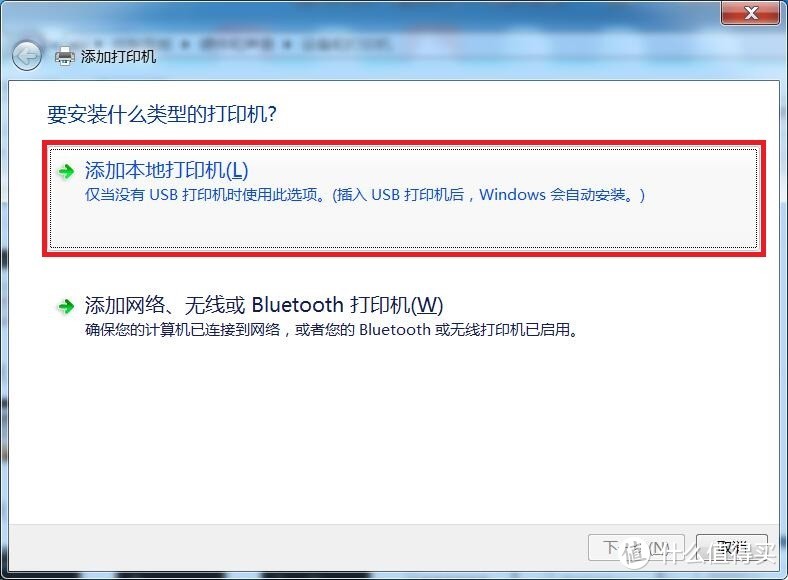
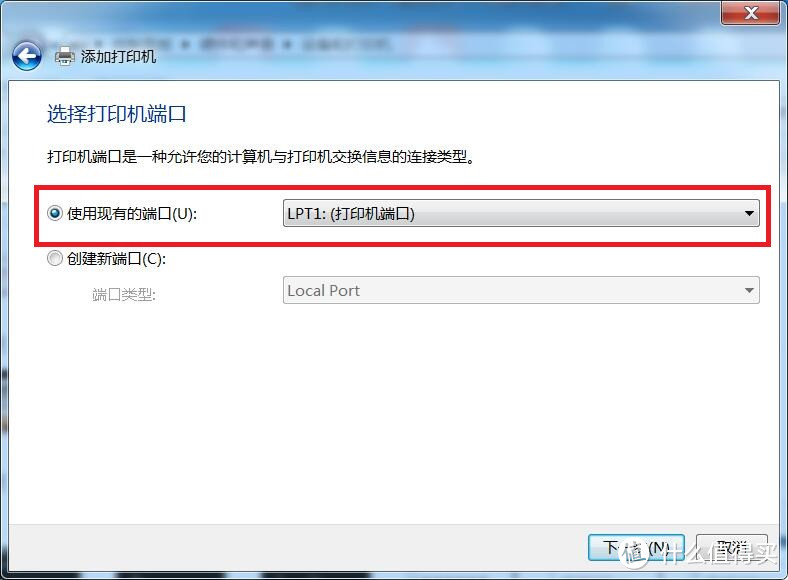
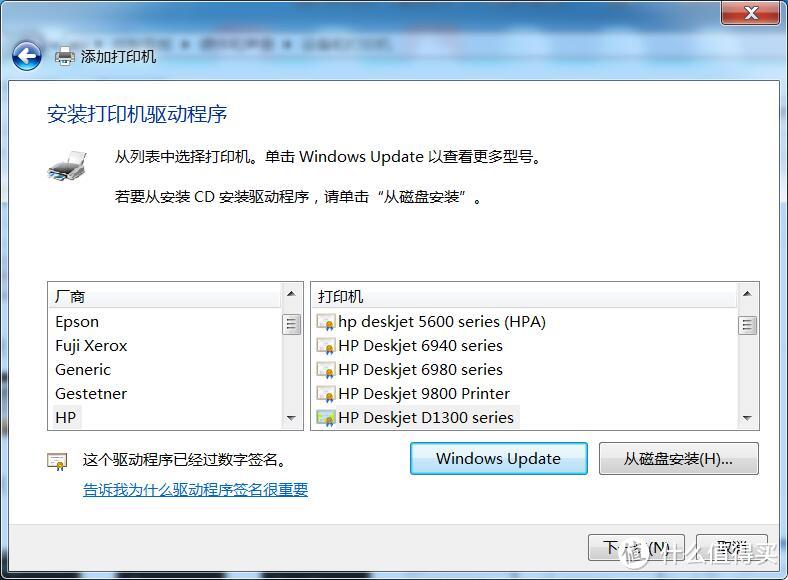
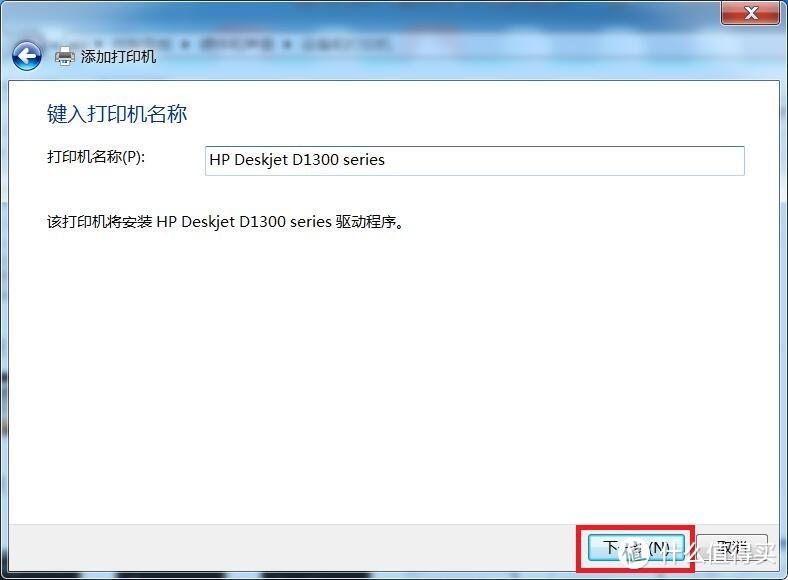
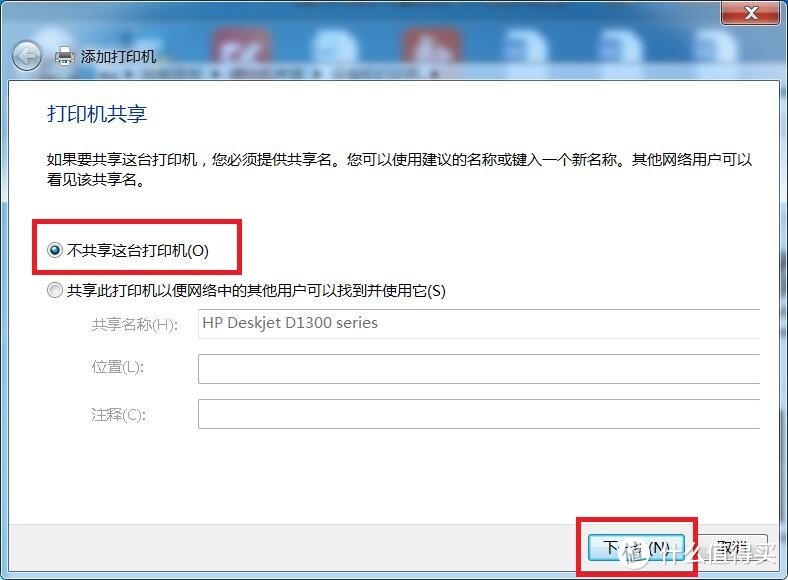
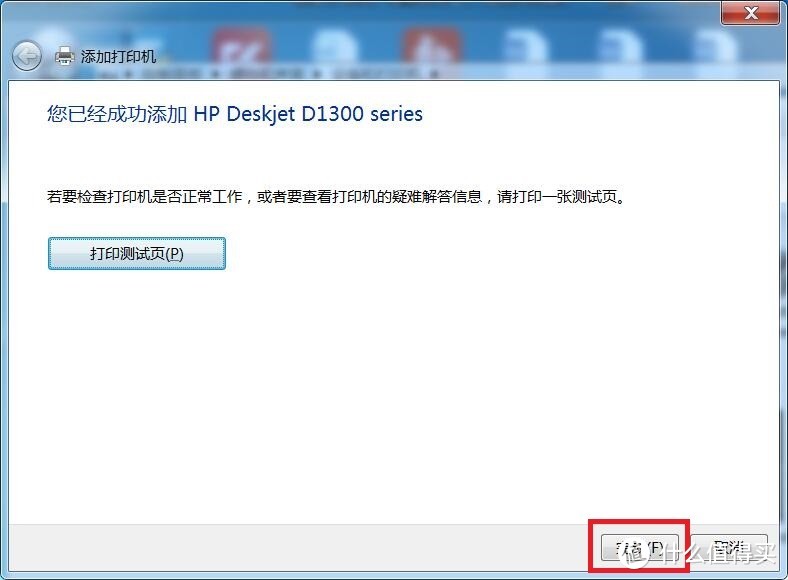
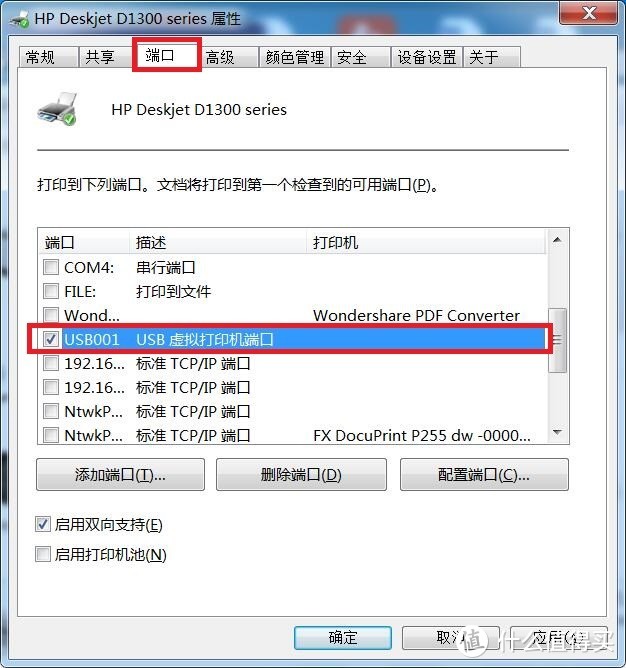
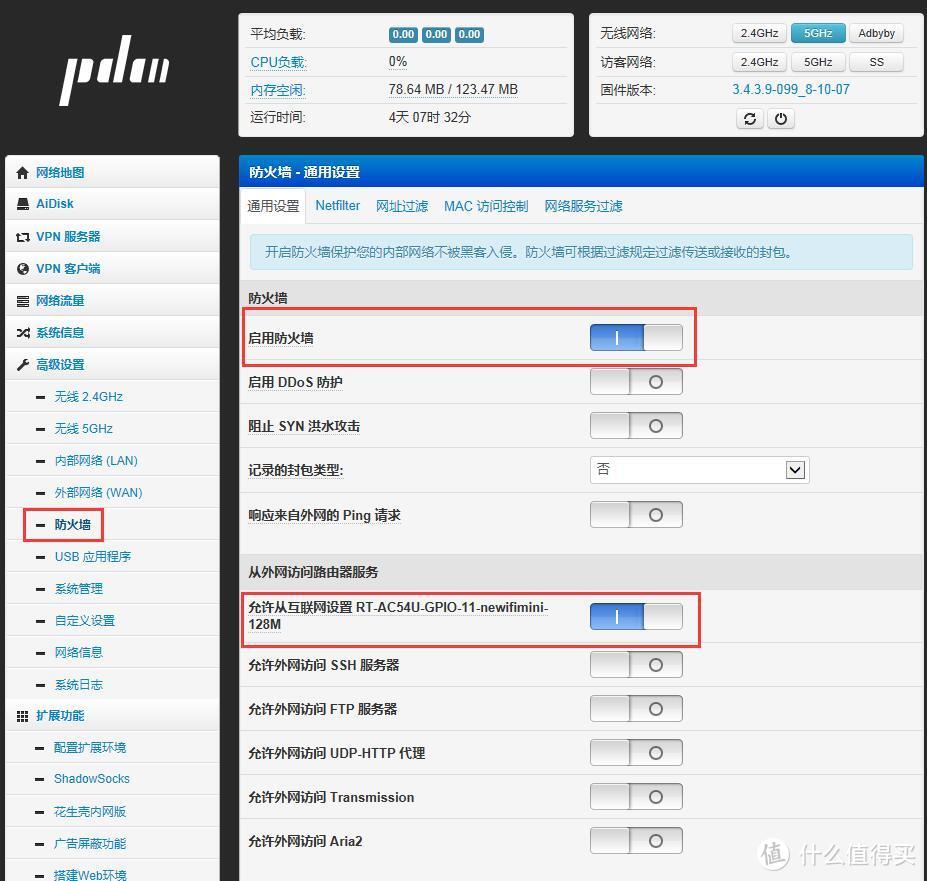
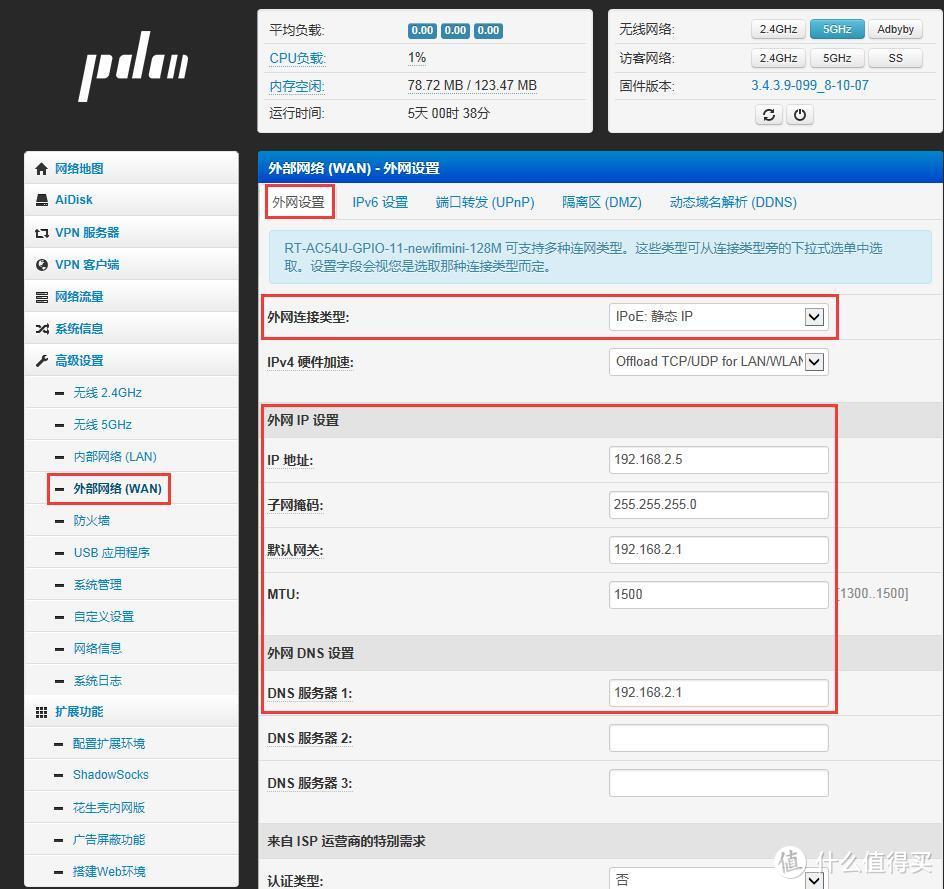
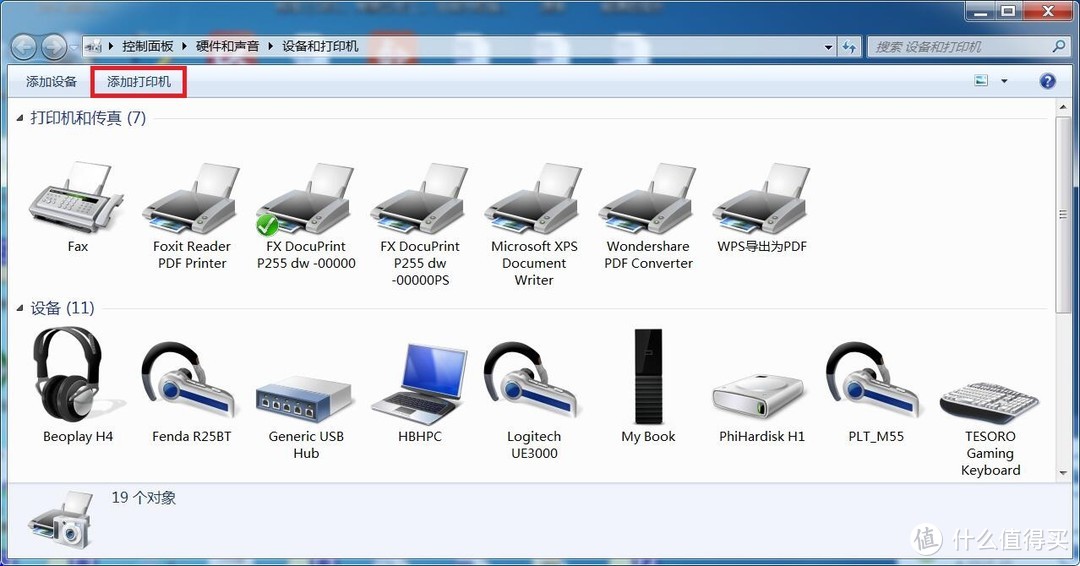
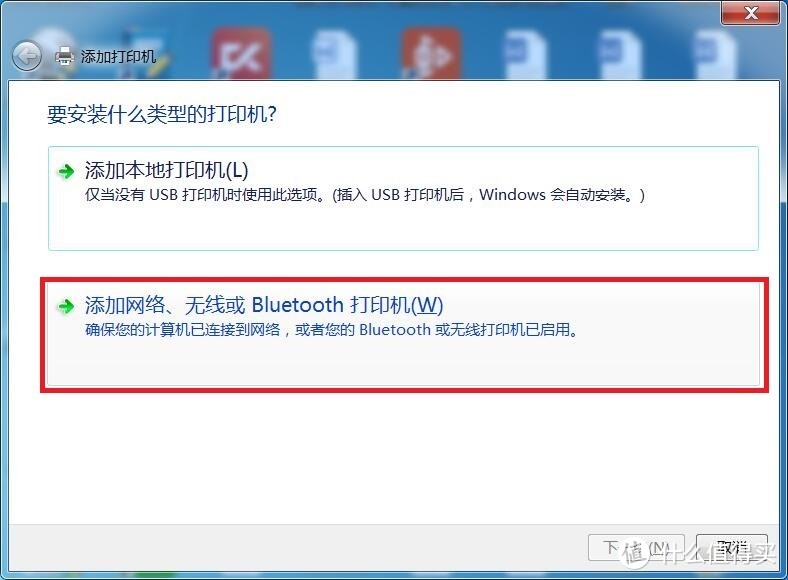
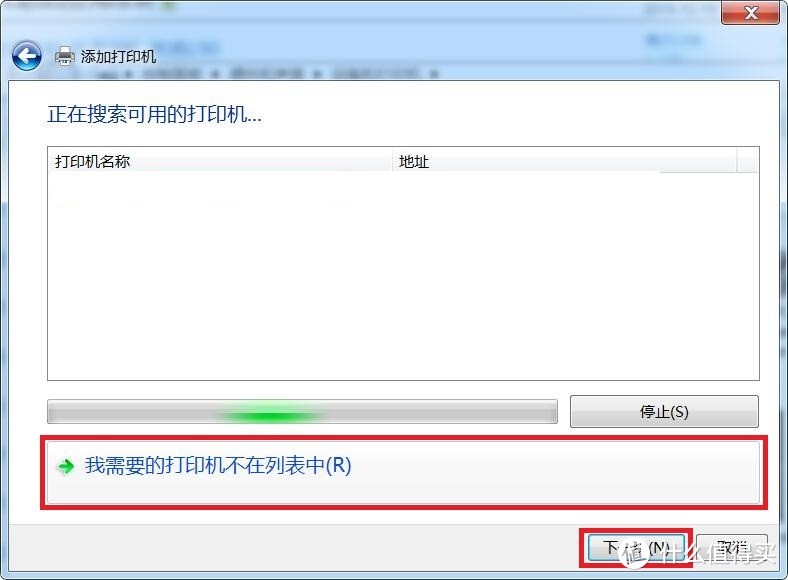
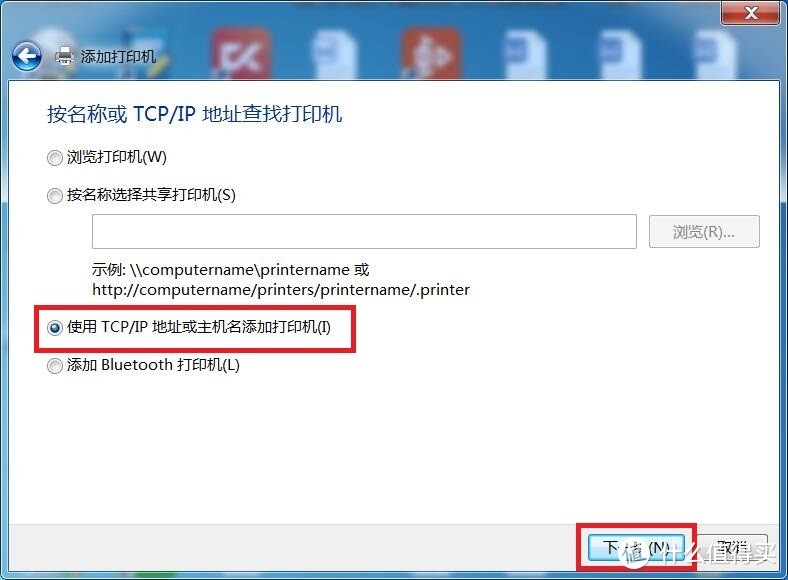
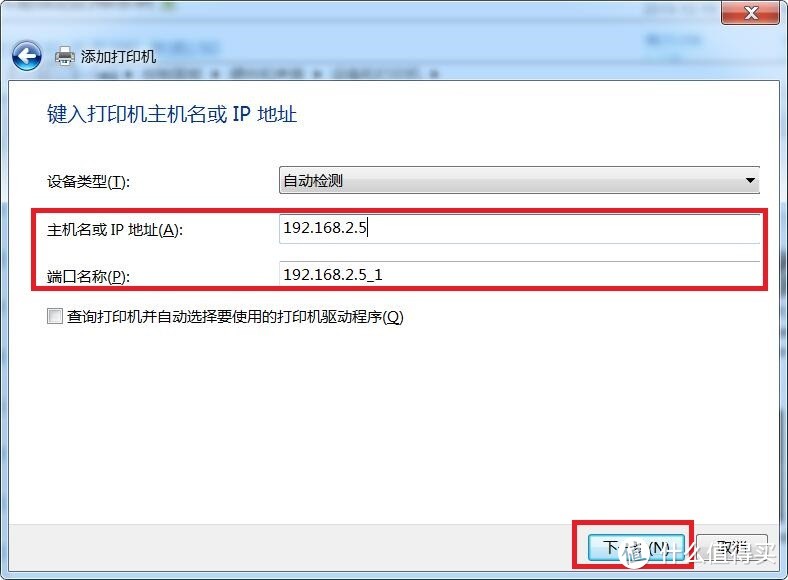
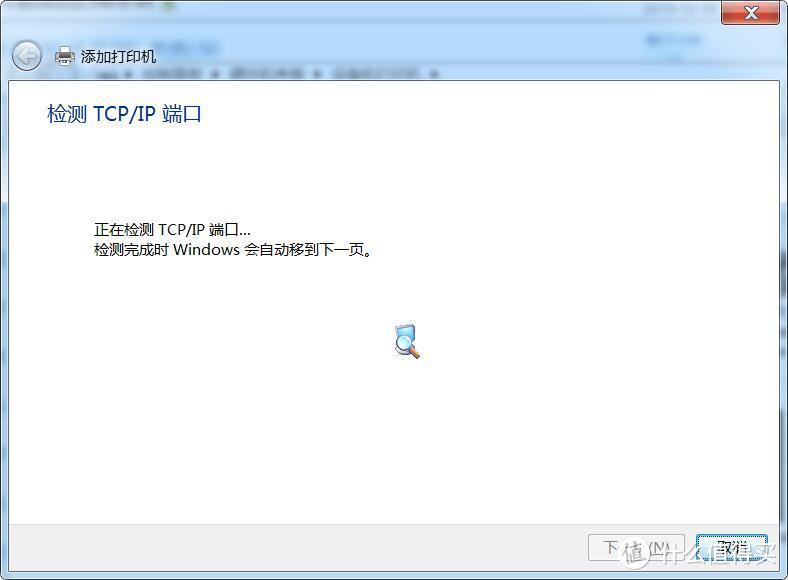
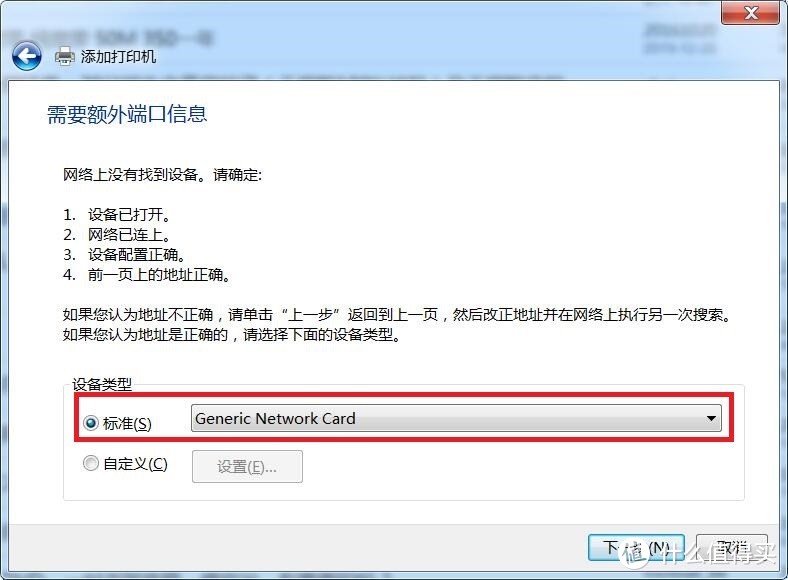
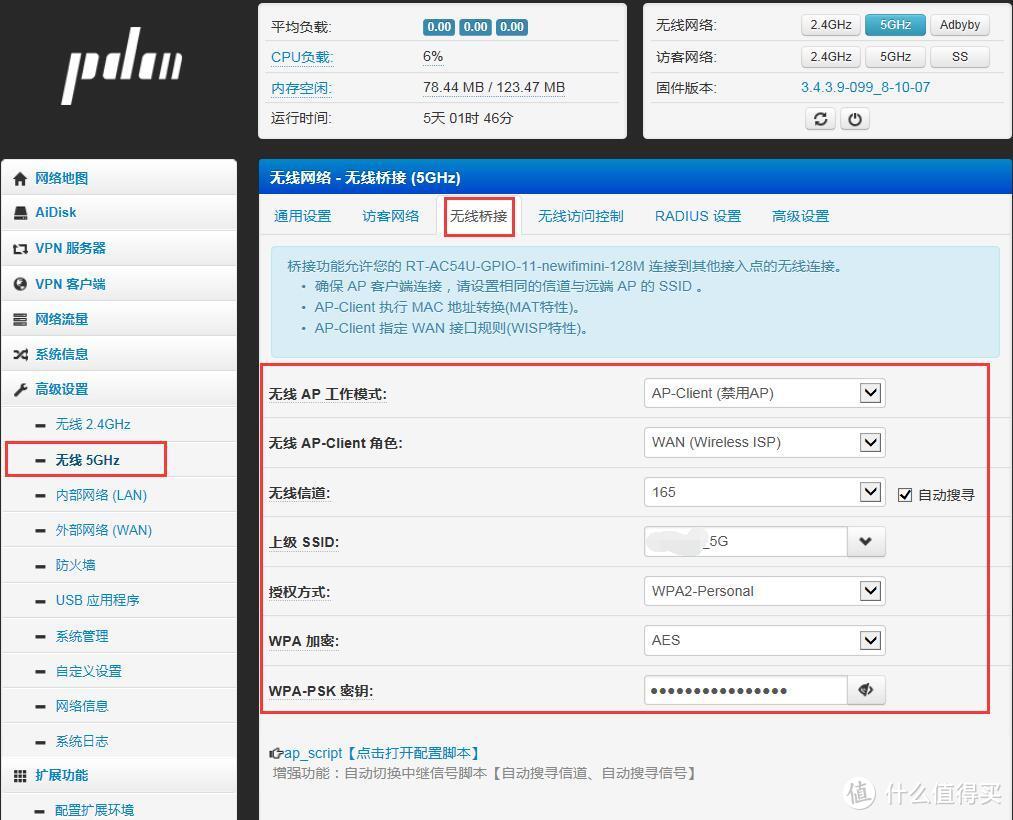
















































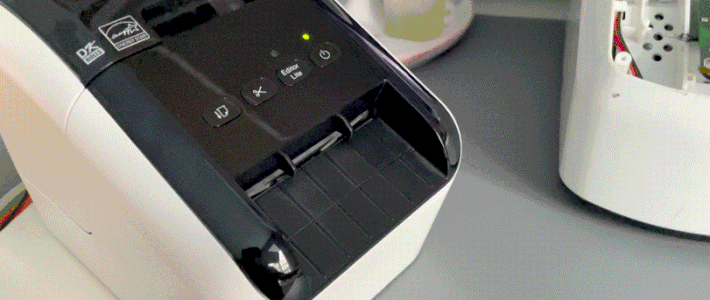























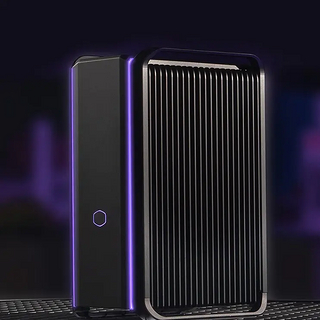








snake0592
校验提示文案
wozz008
校验提示文案
alango
校验提示文案
东莞非凡哥
校验提示文案
其实是来看看的
校验提示文案
值友9511966480
因为这样设置是能够上网的 但是我不知道打印机这样能用吗
校验提示文案
ronge336
校验提示文案
RealGuan
校验提示文案
值友1801946270
校验提示文案
日照
校验提示文案
日照
校验提示文案
心飞扬2020
校验提示文案
Abe_Ho
校验提示文案
呱妈
校验提示文案
值友1612424687
校验提示文案
值友2857748361
校验提示文案
值友2857748361
校验提示文案
值友1612424687
校验提示文案
日照
校验提示文案
日照
校验提示文案
值友1801946270
校验提示文案
RealGuan
校验提示文案
心飞扬2020
校验提示文案
呱妈
校验提示文案
ronge336
校验提示文案
值友9511966480
因为这样设置是能够上网的 但是我不知道打印机这样能用吗
校验提示文案
其实是来看看的
校验提示文案
东莞非凡哥
校验提示文案
alango
校验提示文案
Abe_Ho
校验提示文案
snake0592
校验提示文案
wozz008
校验提示文案